2010 Microsoft Excel에서 범위 사이에 링크를 만드는 방법
범위 간 링크를 빠르게 만들려면 Microsoft Excel 2010에서 선택하여 붙여 넣기 옵션을 사용해야합니다.
선택하여 붙여 넣기 : 선택하여 붙여 넣기 옵션을 사용하여 특정 셀 내용이나 수식, 서식, 주석 등과 같은 속성을 붙여 넣을 수 있습니다. 링크 붙여 넣기는 선택하여 붙여 넣기의 일부입니다.
범위 간의 링크를 빠르게 만드는 방법을 이해하기위한 예를 들어 보겠습니다.
Excel에서 판매 된 수량과 관련된 데이터가 있습니다. E2 : E9 범위의 C2 : C9 범위에 대한 링크를 만들어야합니다.
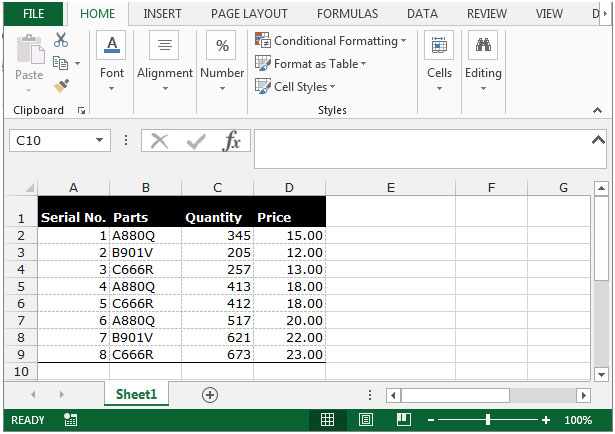
범위 사이의 링크를 빠르게 만들려면 다음 단계를 따르십시오.-* 범위 C2 : C9를 선택합니다.
-
키보드에서 Ctrl + C 키를 눌러 범위를 복사합니다.
-
셀 E2를 선택합니다.
-
마우스 오른쪽 클릭.
-
바로 가기 메뉴에서 선택하여 붙여 넣기를 클릭합니다.
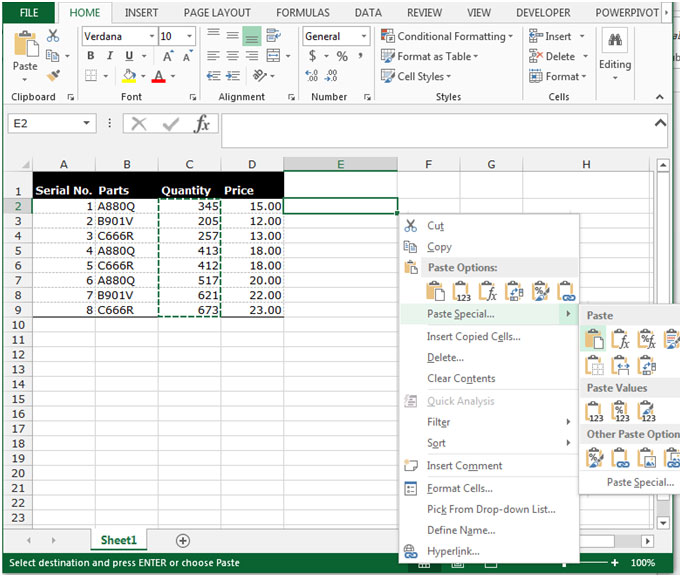
-
선택하여 붙여 넣기 대화 상자가 나타납니다.
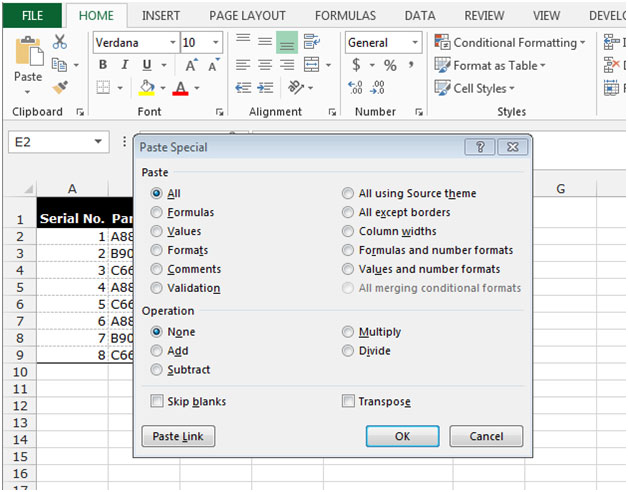
-
왼쪽 하단에서 “링크 붙여 넣기”버튼을 클릭합니다.
-
확인을 클릭하십시오.
-
링크가 생성됩니다.
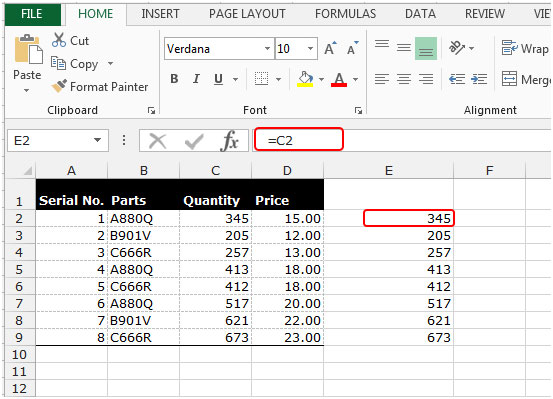
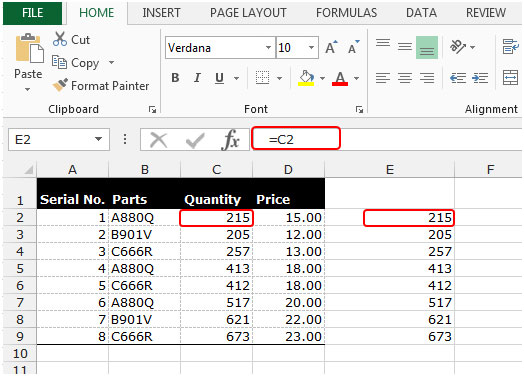
참고 : 데이터를 변경하면 링크도 변경됩니다. 위의 스크린 샷을 참조하십시오.
마찬가지로 Excel에서 두 워크 시트 사이에 링크를 만들 수 있습니다.
이것은 Microsoft Excel에서 범위 사이의 링크를 빠르게 만드는 방법입니다.